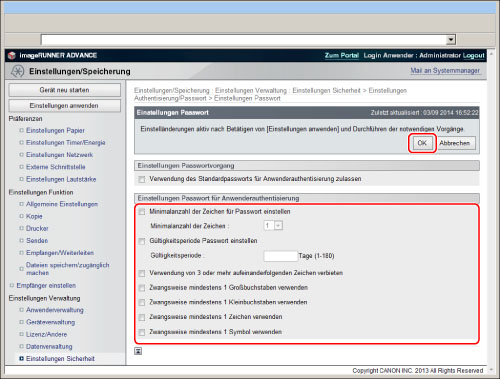Konfigurieren von Passworteinschränkungen
Sie können die Anzahl der Zeichen, die Gültigkeitsdauer und die Komplexität der Passwörter vorgeben. Diese Einstellungen verhindern das Speichern einfacher Passwörter, um die Sicherheit zu erhöhen.
|
Punkt am Display
|
Punkt am Remote UI
|
Einstellungsinhalt
|
|
[Einstellungen minimale Länge]
|
[Minimalanzahl der Zeichen für Passwort einstellen]
|
Sie können die Mindestanzahl der beim Registrieren eines Passworts erforderlichen Zeichen festlegen, um so eine Vereinfachung von Passwörtern zu verhindern.
Wurde eine Passwortlänge konfiguriert, kann ein Anwender nicht mit einem leeren Passwort gespeichert werden.
|
|
[Einstellungen Gültigkeitsperiode]
|
[Gültigkeitsperiode Passwort einstellen]
|
Sie können eine Passwortgültigkeitsdauer festlegen, um Benutzer zu zwingen, ihr Passwort regelmässig zu ändern, um so eine Vereinfachung von Passwörtern zu verhindern.
Wenn Sie die Einstellung am Remote UI vornehmen, geben Sie die Gültigkeitsdauer des Passworts mit Einbyte-Zeichen ein.
|
|
[Verw. von 3 o. mehr aufeinand.flg. Zeichen verbieten]
|
[Verwendung von 3 oder mehr aufeinanderfolgenden Zeichen verbieten]
|
Sie können die Zeichen einschränken, die für Passwörter verwendet werden können, um so die Verwendung einfacher Passwörter zu verhindern.
|
|
[Mindestens 1 Großbuchstaben verwenden]
|
[Zwangsweise mindestens 1 Großbuchstaben verwenden]
|
|
|
[Mindestens 1 Kleinbuchstaben verwenden]
|
[Zwangsweise mindestens 1 Kleinbuchstaben verwenden]
|
|
|
[Mindestens 1 Zeichen verwenden]
|
[Zwangsweise mindestens 1 Zeichen verwenden]
|
|
|
[Mindestens 1 Symbol verwenden]
|
[Zwangsweise mindestens 1 Symbol verwenden]
|
|
WICHTIG
|
|
Passwort-Einschränkungseinstellungen gelten für Passwörter, die nach dem Erstellen der Einschränkungen registriert/bearbeitet werden. Wenn ein bereits registriertes Passwort die Einschränkungen für diese Einstellungen überschreitet, wird bei der Anwenderauthentisierung ein Display mit der Aufforderung zur Passwortänderung angezeigt.
|
Verwenden des Sensordisplays
1.
Berühren Sie  (Einstellungen/Speicherung).
(Einstellungen/Speicherung).
 (Einstellungen/Speicherung).
(Einstellungen/Speicherung).2.
Berühren Sie die Tasten [Einstellungen Verwaltung] → [Einstellungen Sicherheit] → [Einstellungen Authentisierung/Passwort] → [Einstellungen Passwort].
3.
Wählen Sie die einzelnen Einstellungen aus.
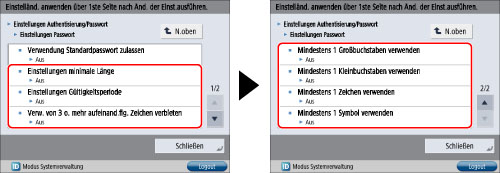
4.
Definieren Sie die ausgewählten Einstellungen.
Einstellung der Mindestlänge
Berühren Sie die Taste [Ein] → Legen Sie mittels der Tasten [-] und [+] die Anzahl der Zeichen fest.
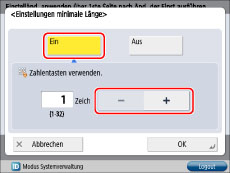
Sie können auch die Tasten Zahlentasten zur Eingabe von Werten verwenden.
Einstellung der Gültigkeitsdauer
Berühren Sie die Taste [Ein] → Legen Sie mittels der Tasten [-] und [+] die Anzahl der Tage der Passwortgültigkeit fest.
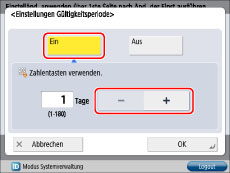
Sie können auch die Tasten Zahlentasten zur Eingabe von Werten verwenden.
Verw. von 3 o. mehr aufeinand.flg. Zeichen verbieten
Betätigen Sie die Taste [Ein].
Mindestens 1 Großbuchstaben verwenden
Betätigen Sie die Taste [Ein].
Mindestens 1 Kleinbuchstaben verwenden
Betätigen Sie die Taste [Ein].
Mindestens 1 Zeichen verwenden
Betätigen Sie die Taste [Ein].
Mindestens 1 Symbol verwenden
Betätigen Sie die Taste [Ein].
5.
Betätigen Sie die Taste [OK].
Verwenden des Remote UI
1.
Klicken Sie nacheinander auf [Einstellungen/Speicherung] → [Einstellungen Sicherheit] → [Einstellungen Authentisierung/Passwort].
2.
Berühren Sie die Taste [Bearbeiten...] für <Einstellungen Passwort>.
3.
Geben Sie die erforderlichen Daten ein → Klicken Sie auf [OK].